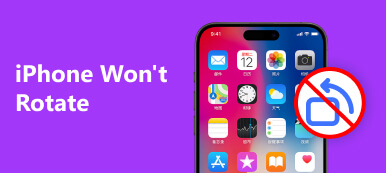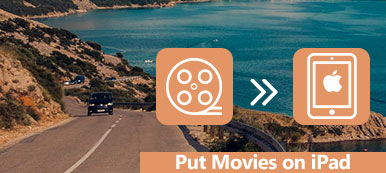Wat u kunt doen als u een videoclip in de verkeerde richting vindt? Nou, draai de video gewoon in de goede richting. iMovie is een bekend videobewerkingsprogramma. iMovie 11 wordt gratis geleverd met alle Apple-besturingssystemen, inclusief iPhone, iPad en Mac.
Het is dus een goede keuze om draai een video in iMovie op Mac or iOS-apparaten. Wat Windows-gebruikers betreft, u kunt ook alternatieve iMovie-software krijgen om video's op pc gemakkelijk te roteren en te bewerken. Lees en ontvang hier de complete iMovie-handleiding voor het roteren van video's.
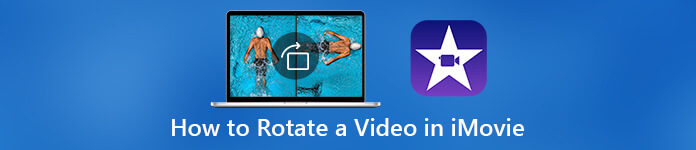
- Deel 1: Een video roteren in iMovie op Mac
- Deel 2: Een video roteren met iMovie Alternative op Windows en Mac
- Deel 3: Een video roteren in de iMovie-app op iPhone en iPad
Deel 1: Een video roteren in iMovie op Mac
Je kunt de nieuwste iMovie gratis downloaden uit de App Store. Door iMovie te gebruiken, kun je een video 90 graden met de klok mee en tegen de klok in draaien op Mac. Zo kunt u een portretvideo omdraaien naar landschap of de omgekeerde video in iMovie gemakkelijk repareren.
Roteer een video in iMovie 10
Stap 1Start iMovie op Mac. Klik op "Nieuwe maken"> "Film"> "Media importeren"> uw film toevoegen> "OK".
Stap 2Markeer de videoclip die in de verkeerde richting staat.
Stap 3Klik op "Aanpassen" gevolgd door de "gewas”Op de bovenste werkbalk van het“ Preview ”-venster.
Stap 4Klik op "Rechtsom draaien" en "Linksom draaien" om een video in iMovie 10 om te draaien. Uw videoclip wordt elke keer dat u op een van beide opties klikt 90 graden gedraaid.
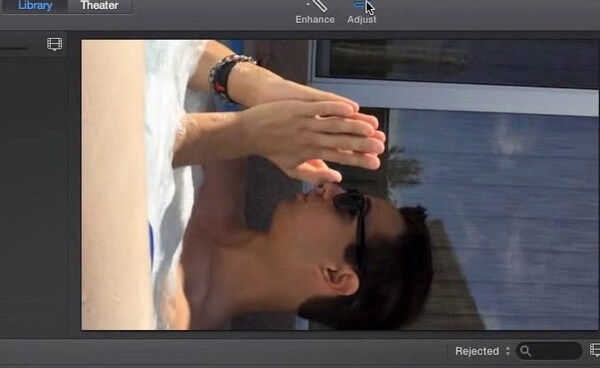
Roteer een video in iMovie 11
Stap 1Kies de videobeelden die u wilt roteren in iMovie 11.
Stap 2Klik op de knop "Bijsnijden" in de middelste werkbalk bovenaan.
Stap 3Klik op "Rechtsom draaien" om een video 90 graden per keer rechtsom te draaien. Of u kunt op "Linksom draaien" klikken om een video in iMovie 90 graden tegen de klok in te draaien.
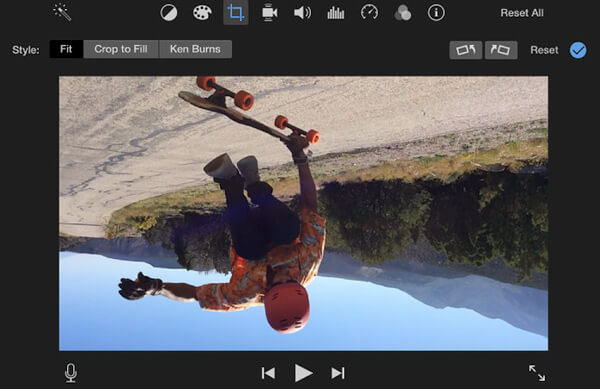
Als je video's van iMovie wilt verwijderen, kun je dit aanvinken iMovie-zelfstudie om ongewenste videoclips of projecten op Mac, iPhone en iPad kwijt te raken.
Deel 2: Een video roteren met iMovie Alternative op Windows en Mac
Er is geen iMovie voor Windows-versie. Als u een ander alternatief voor het maken van films voor iMovie wilt krijgen, kunt u het proberen Slideshow Maker film. Nou, soms wil je gewoon een video horizontaal of verticaal roteren. U kunt ook een video op uw computer omdraaien Apeaksoft Video Converter Ultimate om het werk snel af te ronden.
Roteer het originele videoproject met Slideshow Maker
Hoewel iMovie digitale videobeelden op Mac en iOS kan bewerken, loopt iMovie soms vast, vooral wanneer het proces te overweldigend wordt. Het duurt lang om video weer te geven en te delen met YouTube en andere videokanalen.
Als je een video wilt spiegelen zonder iMovie, Apeaksoft Slideshow Maker kan uw beste iMovie-alternatief voor Windows zijn. Je kunt een video 90 graden per keer met de klok mee of tegen de klok in draaien.

4,000,000 + downloads
Maak uw eigen film met bestanden met de iMovie-alternatief voor Windows.
Roteer een video 90 graden, 180 graden of 270 graden vrij.
Draai een video verticaal en horizontaal met één klik om.
Brede ondersteuning van import video / audio / foto-formaten.
Stap 1Gratis download, installeer en start het alternatief voor videobewerkingssoftware voor iMovie.
Klik op "Voeg hier foto('s) en video('s) toe" om uw video's en afbeeldingen te importeren.

Stap 2Selecteer de videoclip die u wilt draaien. Klik bovenaan op "Bewerken". Er verschijnt een nieuw venster. U komt nu op de standaard "Bewerken" -pagina. Schakel over naar het gedeelte "Basis". Er zijn 4 pictogrammen aan de rechterkant van "Draaien". U kunt een video in elke richting draaien en spiegelen. Bovendien kun je hier ook video-effecten aanpassen. Klik op "OK" om een video op Windows te bevestigen en te draaien.
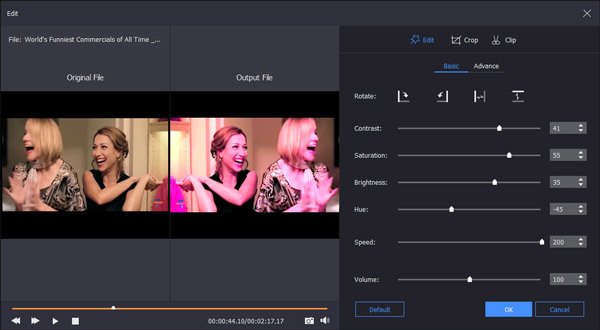
Stap 3Selecteer het thema van de diavoorstelling uit gelukkig, romantisch, reizen en meer. U kunt andere diavoorstellingseffecten krijgen om uw video aan te passen. Klik op "Achtergrondmuziek toevoegen" op basis van uw behoefte. Later kunt u op "Exporteren" klikken om de video in elk formaat of apparaat op te slaan.

Roteer je voltooide video met Video Converter Ultimate
Als je gewoon je videoclip wilt roteren zonder extra profielen of filters, kun je Apeaksoft uitvoeren Video Converter Ultimate om de ultrasnelle service te krijgen. Ondertussen kunt u bijsnijden, samenvoegen, bijsnijden, watermerk toevoegen, videokwaliteit verbeteren en video-effecten aanpassen met klikken.

4,000,000 + downloads
Draai een video 90 graden met de klok mee of tegen de klok in met één klik.
Draai je video verticaal of horizontaal om.
Batch video's draaien of omdraaien om de verkeerde richting op te lossen.
Bewaak het visuele effect met de originele en uitvoervoorbeeldvensters.
Stap 1Start de video-omzetter-software. Sleep uw video naar de hoofdinterface. Klik op "Bewerken" in de bovenste menubalk.
Stap 2Klik op "Roteren" om toegang te krijgen tot de videorotator. Hier kun je video 90 graden met de klok mee of tegen de klok in draaien.

Of u kunt een video spiegelen door "Horizontaal spiegelen" of "Verticaal spiegelen" te kiezen. Klik vervolgens op "Toepassen" om te bevestigen.

Stap 3Stel het uitvoerformaat in vanuit de lijst "Profiel". Klik ten slotte op "Converteren" om uw geroteerde video op te slaan.
Bovendien kunt u ook de klem, samenvoegen, bijsnijden, watermerk en andere bewerkingseffecten voordat het videobestand wordt geconverteerd.

Deel 3: Een video roteren in de iMovie-app op iPhone en iPad
Je kunt ook iMovie gebruiken om video horizontaal of verticaal op je iOS-apparaat te knippen. Als u per ongeluk een video ondersteboven neemt, kunt u de video in liggend veranderen door snel in iMovie te draaien. Hier is de tutorial om een video in iMovie op iPhone om te draaien.
Stap 1Voer de iMovie-app uit. Tik op "Project maken" en kies "Film" om uw videoclip aan de tijdlijn toe te voegen.
Stap 2Tik onderaan op "Film maken". Kies vervolgens de optie "Bewerken".
Stap 3Plaats twee vingers op het iPhone-scherm. Je kunt deze video met de klok mee of tegen de klok in draaien in de juiste richting.
Stap 4Tik op "Gereed" wanneer u een video succesvol roteert in iMovie op iPad of iPhone.
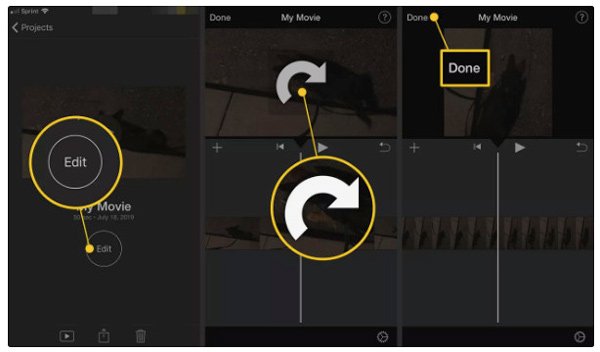
Raadpleeg deze handleiding voor video opnemen in iMovie hier.
Dat is alles om een video in iMovie op Mac, iPhone en iPad te draaien. Als u een iMovie-alternatief voor Windows wilt, kunt u hier 2 aanbevelingen krijgen. Kies Slideshow Maker als u een diavoorstellingvideo met fantastische thema's wilt maken. Als u al klaar bent met het bewerken van video's, kunt u Video Converter Ultimate gebruiken om elke video rechtstreeks te roteren.